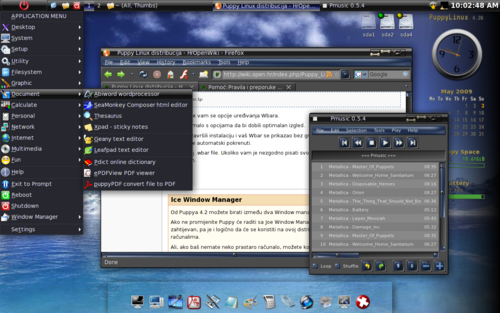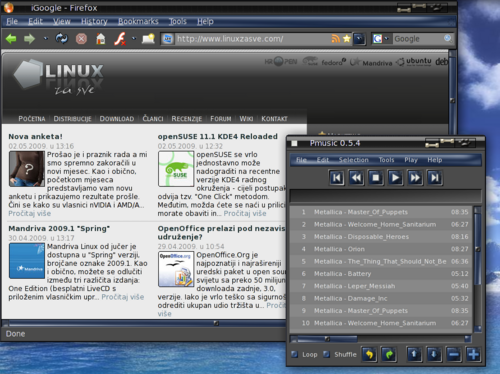Razlika između inačica stranice Puppy-IceWM
(→Trikovi i dodatna podešavanja) |
(→Workspace switch u trayu) |
||
| Redak 158: | Redak 158: | ||
Pronađite u /root/.icewm/preferences | Pronađite u /root/.icewm/preferences | ||
| − | # Show workspace switching buttons on task bar | + | # Show workspace switching buttons on task bar |
| − | TaskBarShowWorkspaces=0 # 0/1 | + | TaskBarShowWorkspaces=0 # 0/1 |
Postavite TaskBarShowWorkspaces=1 # 0/1, snimite i restartajte IceWM. | Postavite TaskBarShowWorkspaces=1 # 0/1, snimite i restartajte IceWM. | ||
Inačica od 12:19, 3. svibnja 2009.
Sadržaj
EzPup
Najprije instalirajte EZPup.
Naći ćete ga na ovoj stranici.
Nađite i instalirajte verziju za vaš Puppy.
Nakon instalacije će vam se obnoviti Puppy Menu. Moći ćete podešavati IceWM, a dobiti ćete i nove teme.
- IceWM podešavate preko Puppy Menu>Desktop>IceWM Configuration.
- Teme mijenjate preko Puppy Menu>Settings>Themes
Na [Ovoj] stranici imate dosta korisnih savjeta kako podesiti mnoge elemente ovog WM-a.
Dodavanje novih tema
Teme možete pronaći na IceWm Themes exchange
Instalirate ih tako da tar.gz paket otpakirate u /root/.icewm/themes
Nakon toga ih možete odabrati u Puppy Menu>Settings>Themes
Dodavanje sjene ispod prozora
|
- Najprije instalirajte xcompmgr.
Možete ga naći u verziji za 64 bitni procesor na ovoj stranici.
- Nakon što ste ga instalirali, morate urediti xorg.conf.
geany /etc/X11/xorg.conf
Na dno dodajte:
Section "Extensions" Option "Composite" "Enable" EndSection
Ako imate Nvidia karticu dodajte i:
Option "RenderAccel" "true"
Ako imate ATI karticu dodajte:
Option "backingstore" "true"
Za ostale kartice dodajte:
Option "AllowGLXWithComposite" "true"
Nakon uređivanja xorg.conf datoteke restartajte računalo ili grafičko sučelje.
- Ukoliko je sve instalirano, trebate pokrenuti xcompmgr.
To uradite ovom naredbom:
xcompmgr -c
To će restartati grafičko sučelje i nakon toga bi trebali imati sjenu ispod prozora.
- Ako su stvari prošle kako treba, a vaš Puppy nije usporio, trebate postaviti da se naredba pokrene svaki puta kad upalite vaš Puppy.
To ćete uraditi tako da postavite ovu skriptu u /root/Startup folder:
#!/bin/sh xcompmgr -c
Snimite ju kao Xcompmgr. (Možete i bilo koje drugo ime)
Učinite ju izvršnom dateotekom naredbom:
chmod +x Xcompmgr
Da bi ta naredba radila, morate biti u /root/Startup folderu.
- Sljedeći puta kada pokrenete Puppy, trebali bi imati sjenu ispod prozora.
Natrag na Puppy_Linux_distribucija
Trikovi i dodatna podešavanja
Sat
Da bi maknuli PM i AM na satu otvorite /root/.icewm/preferences.
Nađite
# Clock Time format (strftime format string) #TimeFormat="%H:%M"
Maknite # ispred Time i snimite.
Restartajte IceWM.
Baterija u trayu
Nađite u /root/-icewm/preferences:
# Show APM status on task bar TaskBarShowAPMStatus=0 # 0/1
Promijenite 0 u 1 ( TaskBarShowAPMStatus=1 # 0/1) i snimite.
Mijenjanje veličine ikona na desktopu
Nadite u /root/.icewm/prefoverride ovaj tekst:
MenuIconSize=24 #
Mijenjanjem broja, mijenjate veličinu ikona. Restartajte IceWM.
Promjena veličine traya
Nađite u /root/.icewm/prefoverride
SmallIconSize=20 #sets toolbar height, too.
Mijenjanjem broja, mijenjate veličinu. Restartajte IceWM.
Dodavanje ikona u tray
|
Otvorite /usr/.icewm/toolbar
Ispod
prog "Shutdown" "exit.png" wmpoweroff
dodajte nove ikone.
Piše se na ovaj način:
prog "Ime programa" "točan put do ikone" naredba
Na primjer:
prog "Firefox" "/usr/share/mini-icons/Internet-003.xpm" firefox
Postavlja Firefox na tray.
Snimite i restartajte IceWM
Workspace switch u trayu
Pronađite u /root/.icewm/preferences
# Show workspace switching buttons on task bar TaskBarShowWorkspaces=0 # 0/1
Postavite TaskBarShowWorkspaces=1 # 0/1, snimite i restartajte IceWM.